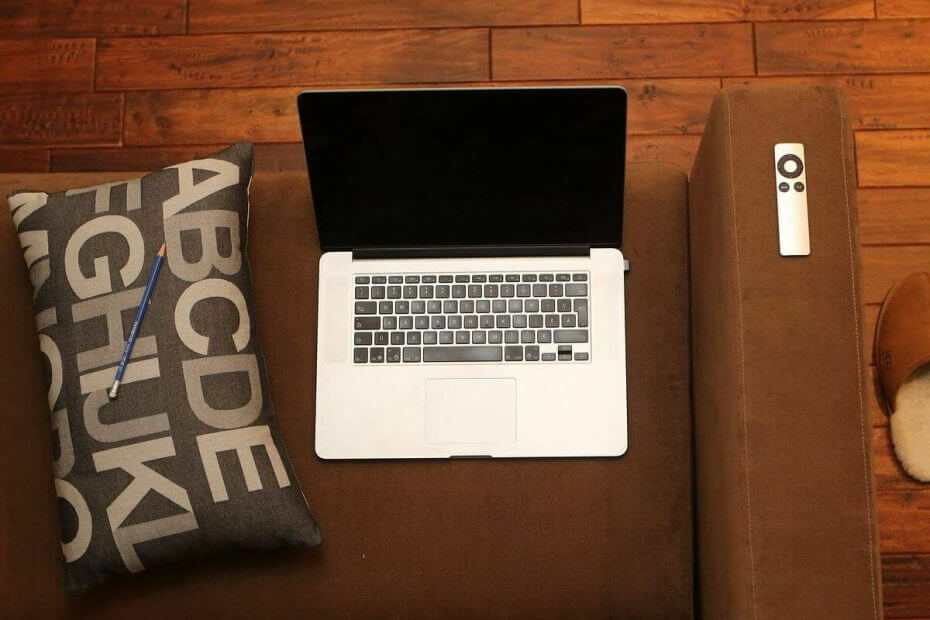
XВСТАНОВИТЬ, НАТИСНУТИ ЗАВАНТАЖУВАТИ ФАЙЛ
Це програмне забезпечення виправить поширені помилки комп’ютера, захистить вас від втрати файлів, шкідливого програмного забезпечення, збою обладнання та оптимізує ваш комп’ютер для максимальної продуктивності. Виправте проблеми з ПК та видаліть віруси зараз за 3 простих кроки:
- Завантажте Restoro PC Repair Tool що постачається із запатентованими технологіями (доступний патент тут).
- Натисніть Почніть сканування щоб знайти проблеми Windows, які можуть спричинити проблеми з ПК.
- Натисніть Відремонтувати все щоб усунути проблеми, що впливають на безпеку та продуктивність вашого комп’ютера
- Restoro завантажено користувачем 0 читачів цього місяця.
Користувачі повідомили про те, що зустріли повідомлення про помилку Диск відновлення заповнений на Windows 10. Це не слід плутати з повідомлення про низький обсяг дискового простору.
Перший код помилки стосується конкретного диска відновлення, а друге повідомлення стосується загальної доступності місця на жорсткому диску вашого ПК.
Диск відновлення — це окремий розділ, що зберігається на вашому комп’ютері, який містить усі файли, необхідні для повного відновлення ПК, якщо ваша система з якоїсь причини стане нестабільною.
У цій статті ми розглянемо найкращі методи боротьби з цією проблемою. Будь ласка, уважно дотримуйтесь цих кроків, щоб уникнути інших проблем у вашій системі.
Як звільнити місце на диску відновлення в Windows 10?
1. Перемістіть файли з диска відновлення вручну
- Натисніть Win+X клавіші на клавіатурі -> виберіть система.
- Прокрутіть вниз і виберіть Інформація про систему.
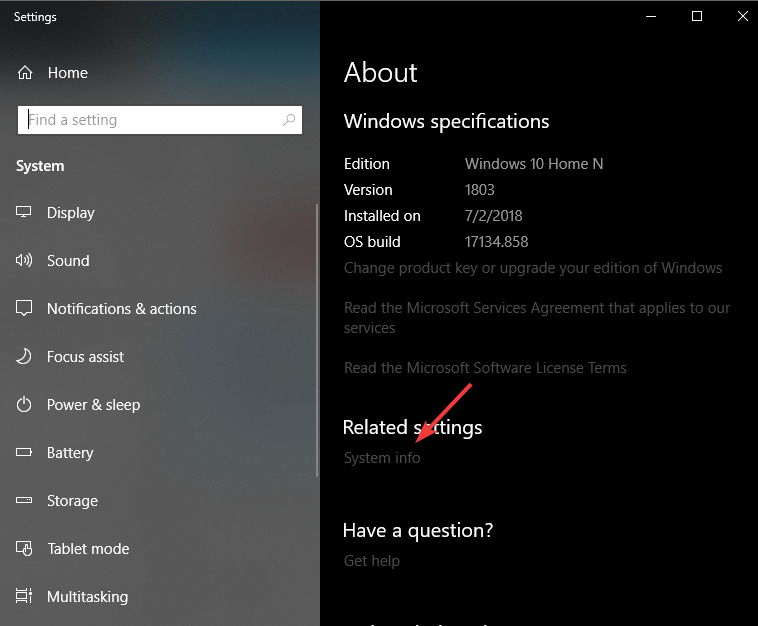
- Виберіть Захист системи з меню з лівого боку.
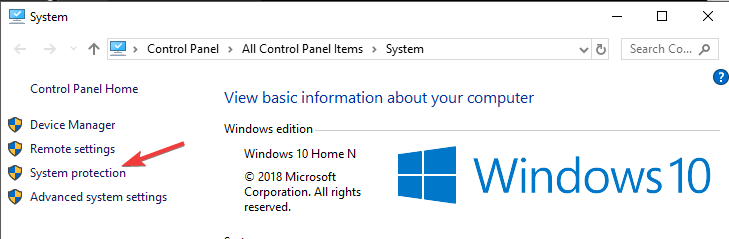
- У вікні захисту системи -> виберіть конкретний диск відновлення -> виберіть Налаштувати.
- Виберіть Вимкніть захист системи -> натисніть Гаразд.
- відчинено Провідник файлів -> натисніть кнопку Переглянути вкладка -> виберіть Параметри папки кнопку.

- Виберіть Показати приховані файли, папки та диски.
- Зніміть галочку з Приховати захищені файли операційної системи-> натисніть Гаразд.
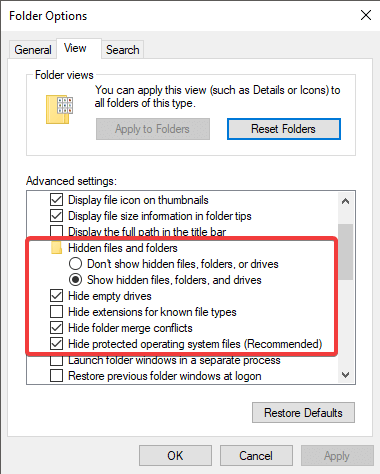
- Двічі клацніть диск відновлення, щоб відкрити його.
- Виберіть файли, які потрібно перемістити -> скопіюйте їх на інший диск із вільним місцем.
- Видаліть усі інші параметри за допомогою комбінації клавіш Shift+Delete.
- Це мало б вирішити проблему з нестачею місця на диску для вашого диска відновлення.
Примітка: Переконайтеся, що ви не видаляєте файли, пов’язані з відновленням системи. Ось деякі, яких слід уникати видалення:$RECYCLE.BIN, boot, hp, EFI, Factory Update, Preload, Recovery, RM_Reserve, system.sav, bootmgr, RMCStatus.bin, BT_HP.FLG, CSP.DAT, DeployRp, HP_WSD.dat, HPSF_Rep, language або RPCON .
- 5+ найкращих способів звільнити місце на жорсткому диску в Windows 10/11
- На диску недостатньо місця для завершення операції
- 5+ найкращих програм для відновлення зовнішнього жорсткого диска
- Зовнішній жорсткий диск не відображається в Windows 10/11
- 5+ найкращих програм глибокого очищення жорсткого диска
2. Запустіть Очищення диска
- Натисніть Win+R клавіші на клавіатурі -> тип cleanmgr -> Натисніть Гаразд.
- Виберіть Розділ відновлення -> виберіть Гаразд. (для цього прикладу ми будемо використовувати розділ C:)

- Зачекайте, поки Windows обчислить обсяг місця, який ви зможете звільнити.
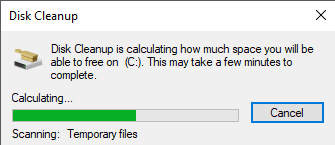
- Виберіть файли, які потрібно видалити, натиснувши відповідні поля.
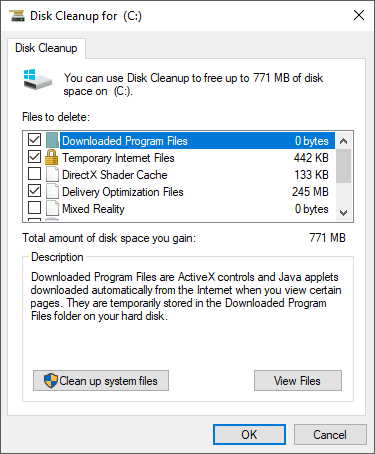
- Натисніть гаразд і дочекатися завершення процесу.
Бонус: диск відновлення заповнений, але немає файлів для видалення
Перші 2 рішення охоплюють майже всі можливості, але є також третій сценарій, з яким ви можете зіткнутися, і ми сміємо сказати, що він ще більш розчаровує.
Це трапляється, коли кажуть, що диск відновлення заповнений, але ви не можете знайти файли для видалення або видалення.
Ось кілька корисних порад, які варто враховувати:
- Перевірте наявність шкідливого програмного забезпечення або ознак пошкодження (ви можете запустити a повне сканування системи за допомогою свого антивірусу та/або SFC сканування з командного рядка)
- Під час цього переконайтеся, що ви також ввели таку команду в файлі CMD вікно:
chkdsk [буква диска]: /f /r /xЦе перевірить можливі помилки на диску та усуне пошкоджені сектори. - Видаліть тимчасові файли та будь-які інші зайві елементи (тут як видалити стійкі тимчасові файли це просто не видалить)
- Нарешті, ви також можете спробувати приховати розділ відновлення.
У цій статті ми розглянули кілька швидких способів, щоб переконатися, що ви ніколи не отримаєте Диск відновлення заповнений помилка ще раз.
Обов’язково дотримуйтесь інструкцій, наведених у цій статті, щоб уникнути видалення будь-яких корисних файлів резервної копії з вашого диска відновлення.
Ми хотіли б знати, чи допоміг цей посібник вам вирішити вашу проблему. Будь ласка, повідомте нам про це, скориставшись розділом коментарів, знайденим нижче.
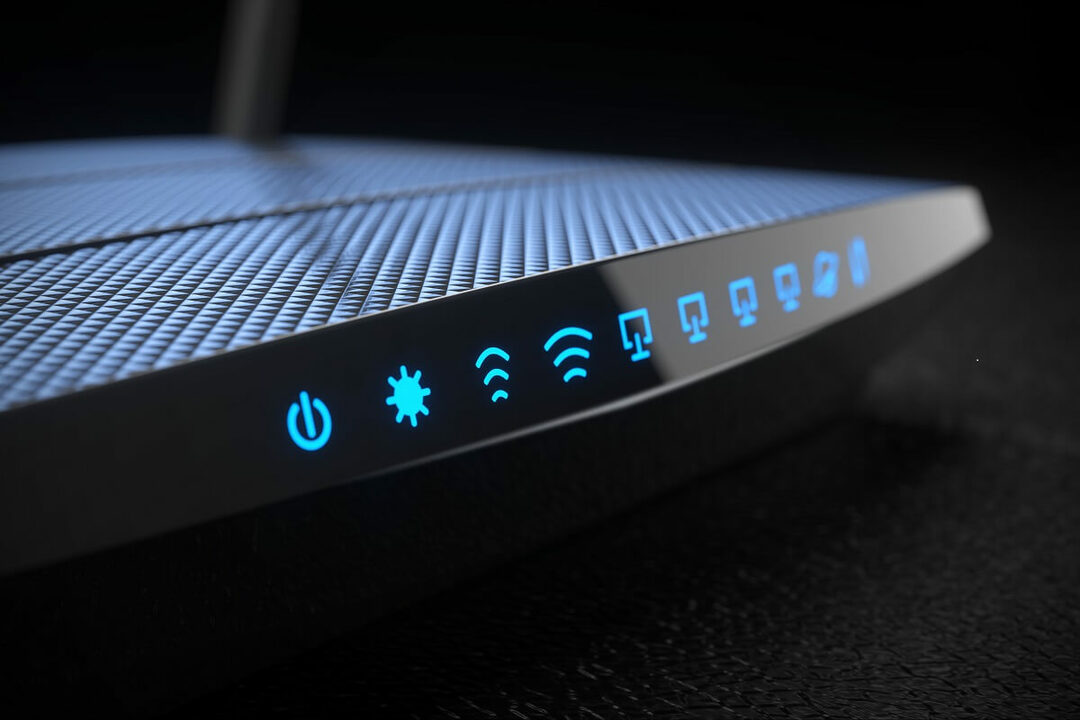
![Помилка файлу образу диска у Windows 10 [виправлено]](/f/c10e961661906a3f4b8aee9283daf1f1.jpg?width=300&height=460)
